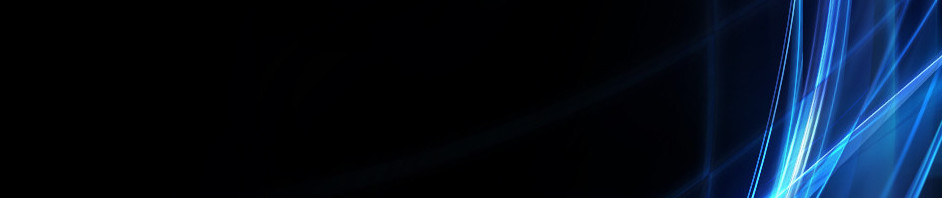Tutorial LaTeX
Nama: Syarifah Ainurrohimah
NIM: 411421005
MK: Aplikasi Komputer
LaTeX adalah bahasa markup atau sistem penyiapan dokumen untuk peranti lunak TeX. Tex merupakan program komputer yang digunakan untuk membuat typesetting suatu dokumen, atau membuat formula matematika. LaTeX memungkinkan penulis/penggunanya untuk melakukan typesetting dan mencetak hasil kerjanya dalam bentuk tipografi yang terbaik. Oleh karenanya LaTeX paling banyak digunakan oleh para matematikawan, ilmuwan, insinyur, akademisi, dan profesional lainnya.
Pada LaTeX teks masih berbentuk plaintext, yaitu teks yang belum diformat. Proses formatting teks dilakukan dengan menggunakan bahasa markup. Sebagai contoh, untuk membuat sebuah tabel, anda dapat memulai dengan tag berikut:
\begin{table}[position]
…
\end{table}
Karena kemudahan dan tampilan akhir yang memuaskan, maka menggunakan LaTeX dirasa sangat bermanfaat bagi kalangan mahasiswa, peneliti, dosen dan juga orang-orang yang berkecimpung dalam bidang ilmiah yang membutuhkan tampilan yang terstruktur dan profesional. Selain itu, perlu diingat, kesalahan penulisan sintaks dalam LaTeX adalah hal yang wajar dan sering terjadi, oleh karena itu jangan mudah menyerah dalam belajar LaTeX, semakin sering digunakan, semakin ahli yang dihasilkan.
Untuk menggunakan LaTeX bisa dilakukan dengan cara mendownload aplikasi LaTeX atau mengaksesnya melalui media www.overleaf.com bisa menggunakan smartphone maupun laptop.
Berikut adalah tutorial penggunaan LaTeX secara online:
- Ketik "overleaf" di pencarian google, microsoft edge, atau chrome
- Setelah masuk ke dalam overleaf, log in menggunakan akun google
- Lalu setelah masuk kedalam bagian overleaf lanjut ke "All Project" lalu ke "Blank Project" untuk membuat projek baru dan masukkan nama projek yang akan dibuat
- Di dalam projek biasanya sudah ada perintah LaTeX. Perintah tersebut bisa diubah sesuai kemauan kita.
Contoh melakukan edit menggunakan LaTeX:
1. Untuk membuat dokumen ketik
\documentclass[....]{....}
Titik-titik tersebut diisi dengan ukuran tulisan, ukuran buku, dan sisi penulisan lalu titik-titik selanjutnya diisi dengan jenis dokumen yang akan kita buat
\documentclass[12pt,a4paper,oneside]{book}
2. Dilangkah selanjutnya ketikkan materi yang akan di bahas menggunakan
\usepackage{....}
misalnya
\usepackage{geometry}
3. Untuk mengatur margin menggunakan verbose dimana verbose merupakan penyampaian pesan dalam menentukan ukuran
\geometry{verbose,tmargin=3c,bmargin=2cm,lmargin=2cm,rmargin=2cm}
Lalu ketik
\begin{document}
4. Untuk membuat judul ketikkan
\title{...}
Contoh:
![]()
5. Penulisan nama pembuat menggunakan perintah
\author{....}
contoh
![]()
6. Tanggal penulisan ketikkan
\date{...}
Contoh
![]()
7. Lalu ketik
\maketitle
Untuk menampilkan cover yang telah dibuat tadi. Hasilnya akan jadi seperti ini
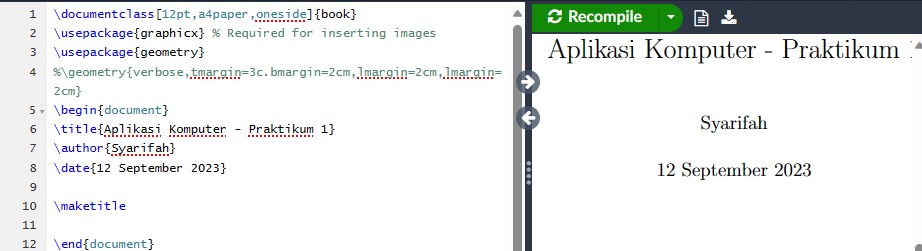
8. Untuk membuat halaman baru ketik
\newpage
9. Pengetikan judul bab menggunakan perintah
\chapter{.....}
Contoh
![]()
10. Selanjutnya pembuatan paragaraf
\paragraph{....}
Lalu ketikan apa saja yang akan dibahasa didalam.
Contoh:
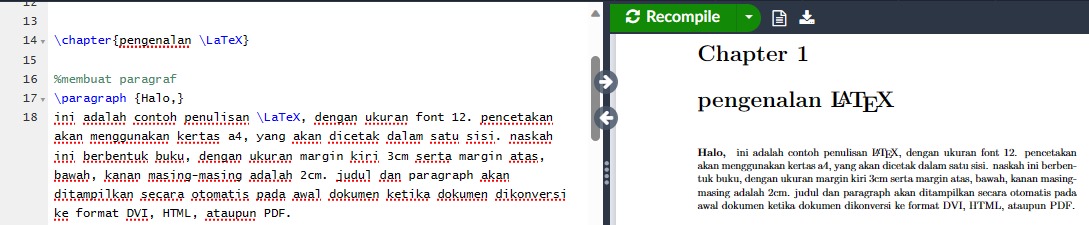
11. Dalam membuat judul yang biasanya kita kenal dengan heading 2 menggunakan perintah
\section{...}
Contoh:
![]()
12. Dalam membuat point didalam heading 2 kita menggunakan perintah
\subsection{...}
Contoh:
![]()
13. Untuk pemisahan baris kita bisa menggunakan perintah
\\
\linebreak
\newline
Contoh:

14. Cara menampilkan penomoran kita bisa menggunakan perintah
\begin{enumerate}
Lalu disetiap awal penomoran menggunakan perintah
\item ...
Dan jika sudah selesai maka gunakan perintah
\end{enumerate}
Contoh:
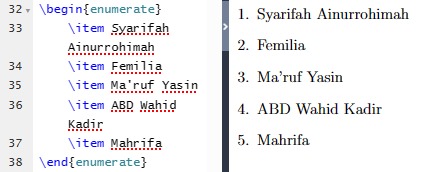
15. Untuk penggunaan list bisa menggunakan perintah
\begin{itemize}
Lalu disetiap awal list menggunakan perintah
\item ...
Dan jika sudah selesai maka gunakan perintah
\end{itemize}
Contoh:
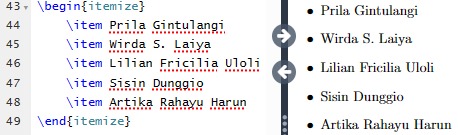
16. Perintah yang digunakan dalam membuat rata kiri, rata kanan, dan center adalah
- Rata kiri
\begin{flushleft}
....
\end(flushleft)
- Rata kanan
\begin{flushright}
....
\end{flushright}
- Center
\begin{center}
....
\end{center}
Contoh:
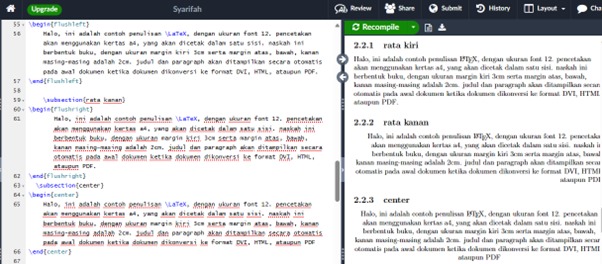
17. untuk membuat catatan kaki perintah yang digunakan yaitu
\footnote{...}
Contoh:

18. Pembuatan tabel bisa menggunakan perintah
\begin{center}, jika ingin tulisan berada di tengah
\begin{tabular}{|c|c|c|}
\hline
...&...&... \\
\hline
\end{tabular}
\end{center}
Contoh:
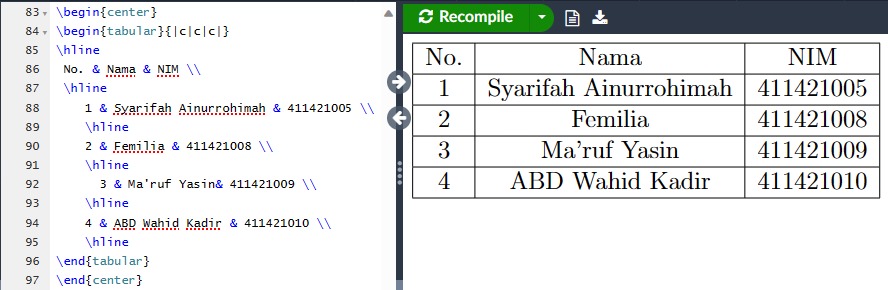
19. Berikut adalah perintah yang digunakan untuk menampilkan beberapa tulisan yang beragam
- Ukuran huruf kecil
\textsc{....}
- Ukuran huruf besar
\begin{large}
....
\end{large}
- Ukuran huruf yang lebih besar lagi
\begin{huge}
....
\end{huge}
- Huruf miring
\textit{....}
- Huruf tebal
\textbf{....}
- Huruf bergaris bawah
\underline{....}
Contoh:
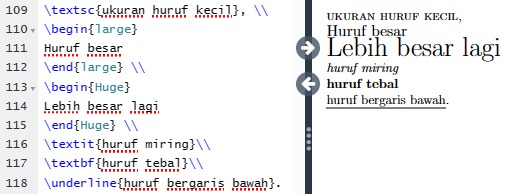
20. Untuk mengakhiri program maka cukup mengetikkan perintah
\end{document}